Per gestire al meglio la gamma dinamica, dobbiamo imparare a leggere correttamente l’istogramma, che ne è la rappresentazione grafica.
Gamma dinamica e istogramma
L’istogramma è una rappresentazione grafica della gamma dinamica della scena: per esempio, il range tonale di una giornata coperta, con ridotto contrasto, dà un tracciato molto compresso che non presenta alcun problema di esposizione, perché la gamma dinamica è inferiore a quella che il sensore può catturare. Una luminosa giornata di sole, al contrario, mostra un contrasto molto spinto e produce un tracciato ampio, che esula dai margini della gamma dinamica del sensore.
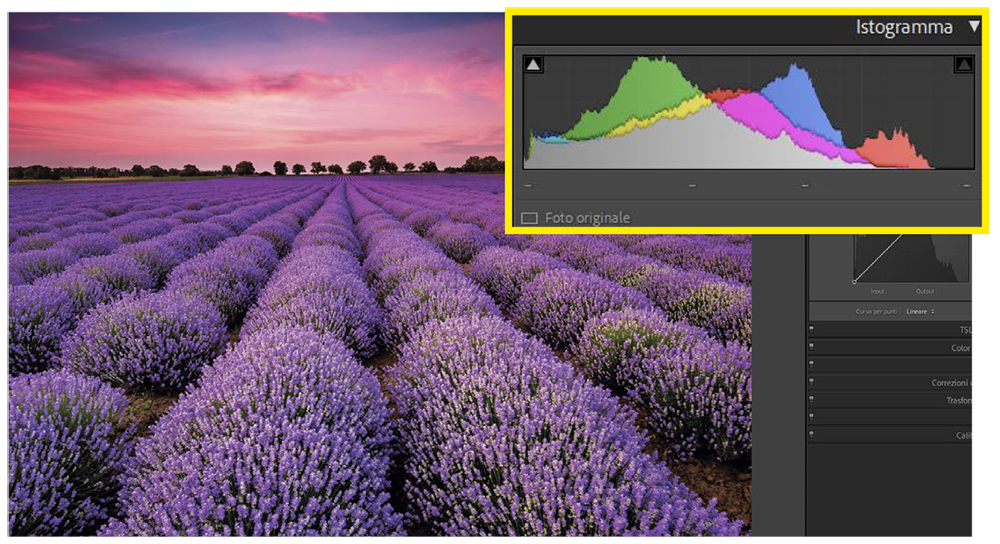
L’istogramma è sempre creato a partire dall’anteprima JPEG, non dal file RAW, che conterrà sempre una gamma dinamica superiore a quella mostrata dal grafico. Anche in RAW dobbiamo bilanciare l’esposizione, ma abbiamo più margine per catturare più ombre e più luci alte nell’immagine.
Attiviamo l’istogramma
Impostiamo la fotocamera perché mostri l’istogramma quando rivediamo le immagini.
1 – Rivediamo
Premiamo il pulsante Menu sulla nostra Nikon e apriamo il Menu riproduzione. In genere è il primo, ma nelle reflex più vecchie potrebbe essere nel menu Personalizzazioni.
2 – Valutiamo le opzioni
Navighiamo fino a Opzioni di visualizz. in riprod. (o Opzioni di visualizzazione) e diamo OK. Usiamo il multi-selettore per scorrere su e giù all’interno del menu.
3 – Uno sguardo d’insieme
Selezioniamo Panoramica (in quasi tutte le fotocamere è nella seconda pagina). Premiamo il multi-selettore a destra per spuntare la casella e OK per confermare.
4 – Visuali diverse
Usciamo dal Menu Riproduzione e scattiamo una foto qualunque, poi premiamo il pulsante di riproduzione per vedere l’immagine sul display LCD posteriore.
5 – Studiamo le informazioni
Ora premiamo il multi-selettore verso l’alto o il basso per scorrere la schermata, che mostrerà anche l’istogramma della scena.
6 – Una scelta di colore
Nel menu delle opzioni di visualizzazione troviamo anche l’Istogramma RGB: è un grafico più avanzato che mostra i tracciati singoli dei canali di rosso, verde e blu.
Leggi anche
Gamma dinamica: ottieni il massimo dettaglio in luci e ombre #2

 Abbonati
Abbonati I nostri manuali
I nostri manuali LOGIN/REGISTRATI
LOGIN/REGISTRATI





